Blender - это мощное программное обеспечение для компьютерной графики и анимации, которое широко используется в индустрии развлечений и визуальных эффектов. Версия Blender играет важную роль, так как в каждом релизе появляются новые функции, улучшения и исправления ошибок.
Вы, вероятно, уже знакомы с этим по всему функционалу инструмента и находите программу полезной для своих задач. Но как узнать версию Blender, которую вы используете? Это может быть полезным для референса, отслеживания изменений в последующих обновлениях и совместимости с другими программами и плагинами.
Существует несколько способов узнать версию Blender. Один из самых простых способов - это проверить версию в самом приложении. Просто запустите Blender и найдите строку с версией программы в верхней части главного окна. Версия будет указана после слова "Blender" и будет выглядеть примерно так: "Blender 2.90.1".
Еще один способ узнать версию Blender - это проверить информацию о программе. Для этого откройте меню "Помощь" в верхней панели Blender и выберите опцию "О Blender". В открывшемся окне вы увидите подробную информацию о версии, включая номер версии, тип сборки, дату и время сборки и другие подробности.
Что такое Blender и почему важно знать его версию

Знание версии Blender является важным для нескольких целей. Во-первых, каждая версия Blender имеет свои особенности и функциональность, поэтому знание версии поможет вам использовать все доступные возможности программы. Кроме того, знание версии Blender может быть полезно при работе в команде или общении с другими пользователями, так как они могут использовать разные версии программы.
Кроме того, обновление Blender до последней версии может принести вам новые функции и исправления ошибок, что поможет улучшить вашу работу и повысить производительность.
Важно отметить, что Blender имеет активное сообщество пользователей и разработчиков, которые постоянно работают над улучшением программы. Поэтому знание версии Blender позволит вам быть в курсе последних обновлений и нововведений.
Простой способ узнать версию Blender
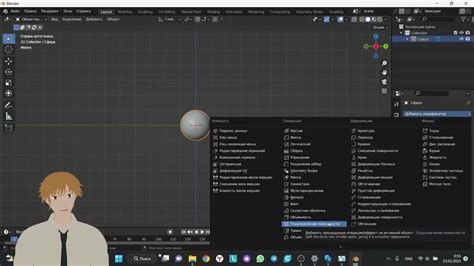
Если Blender уже установлен на вашем компьютере, просто откройте программу. Посмотрите на верхнюю панель окна, рядом с названием программы, вы должны увидеть номер версии Blender. Например, если вы видите "Blender 2.92", это означает, что у вас установлена версия 2.92 Blender.
Если вы еще не установили Blender, но скачали его с официального сайта, просто проверьте название файла. Номер версии Blender обычно указывается в названии файла. Например, если файл называется "blender-2.92-windows-x64.zip", это означает, что это архив с версией 2.92 Blender для Windows.
Еще один способ узнать версию Blender - это открыть программу и перейти в меню "Help" (Помощь) в верхней панели. В выпадающем меню выберите пункт "About Blender" (О Blender). Новое окно отобразит информацию о версии Blender и разработчиках.
Версия Blender по умолчанию: где искать
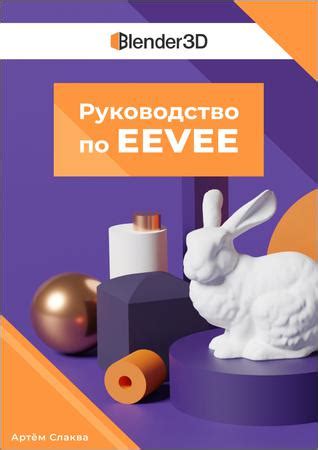
При установке Blender на ваш компьютер, программа автоматически устанавливает последнюю версию, которая на данный момент доступна. Таким образом, при первом запуске Blender вы будете работать с самой актуальной версией программы.
Чтобы узнать версию Blender, достаточно выполнить несколько простых шагов:
- Запустите Blender на вашем компьютере.
- В верхней панели программы найдите главное меню.
- В главном меню выберите пункт "Help" (Справка).
- В выпадающем меню выберите пункт "About Blender" (О программе Blender).
- В появившемся окне будет указана версия Blender.
Также версию Blender можно найти на официальном сайте разработчиков. Просто перейдите на страницу загрузки программы и информация о последней версии будет представлена там.
Регулярно проверяйте официальный сайт Blender, так как разработчики регулярно выпускают обновления с новыми возможностями и улучшениями. Обновление Blender до последней версии поможет вам насладиться всеми новыми функциями и исправленными ошибками.
Как узнать версию Blender на Windows
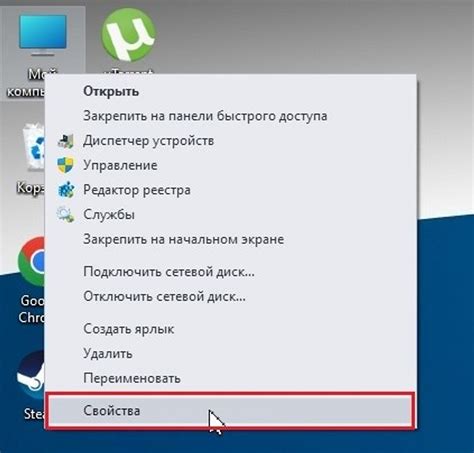
Если у вас установлен Blender на компьютере с операционной системой Windows и вы хотите узнать его версию, существует несколько простых способов. Вот некоторые из них:
| Способ | Описание |
|---|---|
| 1 | Запустите Blender и откройте меню "Help" (Справка) в верхней панели программы. В выпадающем списке выберите пункт "About Blender" (О Blender). В появившемся диалоговом окне будет указана версия Blender. |
| 2 | На рабочем столе или в меню "Пуск" найдите ярлык Blender. Щелкните правой кнопкой мыши на ярлыке и выберите "Свойства". В открывшемся окне перейдите на вкладку "Ссылка" и в поле "Объект" будет указан путь к исполняемому файлу Blender, включая его версию. |
| 3 | Если Blender был установлен с помощью установщика, вы можете открыть "Панель управления" в операционной системе Windows. Перейдите в раздел "Программы" или "Программы и компоненты" и найдите Blender в списке установленных программ. Рядом с ним будет указана его версия. |
Не зависимо от того, какой из этих способов вы выберете, вы всегда сможете быстро определить версию Blender, установленную на вашей системе Windows.
Как узнать версию Blender на Mac
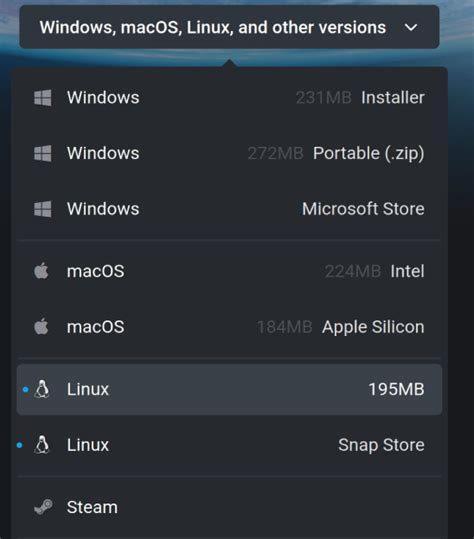
- Проверка версии через сам Blender: Запустите Blender на вашем Mac. В левом верхнем углу окна программы находится меню Blender. Нажмите на него и выберите пункт "О Blender". Откроется новое окно с информацией о версии Blender, которая будет указана в верхней части окна.
- Использование командной строки: Если вы предпочитаете работать в терминале, есть еще один способ узнать версию Blender. Откройте терминал на вашем Mac (можно найти в папке "Программы" > "Служебные программы") и введите следующую команду:
blender --version. Нажмите Enter, и в результате будет выведена информация о версии Blender.
Теперь, когда вы знаете несколько способов узнать версию Blender на Mac, вы сможете легко отслеживать обновления и быть в курсе последних изменений в программе.
Как узнать версию Blender на Linux
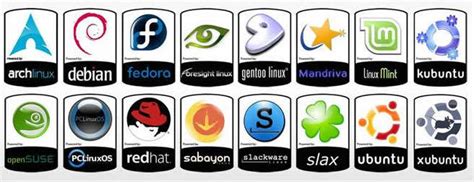
Если вы используете операционную систему Linux и хотите узнать версию Blender, есть несколько простых способов сделать это. Вот несколько советов, которые помогут вам найти версию программы:
1. Меню «Help»: откройте Blender и перейдите в верхнее меню «Help». В выпадающем списке выберите пункт «About Blender». В окне, которое появится, вы увидите информацию о версии Blender, которую вы используете на Linux.
2. Командная строка: если вы предпочитаете работать в командной строке, вы можете использовать следующую команду для узнать версию Blender:
blender -v
Когда вы выполните эту команду, в терминале отобразится информация о версии Blender.
3. Пакетный менеджер: если вы установили Blender с помощью пакетного менеджера на Linux, вы можете проверить версию с помощью следующей команды:
dpkg -l | grep blender
Эта команда отобразит информацию о пакете Blender, включая его версию, в терминале.
Независимо от того, какой способ вы выберете, вы сможете легко узнать версию Blender, которую вы используете на Linux. Это может быть полезной информацией при установке дополнительных плагинов или при общении на форумах Blender. Удачи в работе с программой!
Советы для определения и использования версии Blender
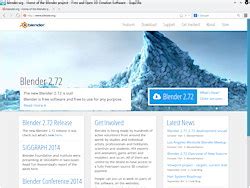
Когда дело касается работы с Blender, знание версии программы может быть полезным во многих ситуациях. Ниже приведены несколько советов, которые помогут вам определить версию Blender и лучше использовать ее функционал:
- Обратите внимание на номер версии в заголовке программы. Когда вы запускаете Blender, версия будет отображаться в заголовке окна программы. Например, "Blender 2.93.0". Это самый надежный способ узнать текущую версию.
- Используйте меню "Help". В верхней панели программы Blender есть меню "Help", где вы можете найти дополнительную информацию о версии и получить помощь. Некоторые версии Blender также включают опцию "Check for Updates", которая позволяет вам проверить наличие новых версий программы.
- Проверьте файл README. При установке Blender на ваш компьютер, файл README может содержать информацию о версии программы и другие полезные сведения. Вы можете найти его в папке с установленным Blender.
- Посетите официальный сайт Blender. На официальном сайте Blender вы найдете всю необходимую информацию о последней версии программы, ее функциональности и обновлениях. Здесь вы также сможете скачать последнюю версию Blender.
- Присоединяйтесь к сообществам Blender. Существуют различные сообщества пользователей Blender, которые могут помочь вам узнать о последних обновлениях, особенностях новых версий Blender и даже предоставить советы по использованию программы.
Используйте эти советы, чтобы определить версию Blender и научиться максимально эффективно использовать все ее возможности. Удачи в работе с Blender!